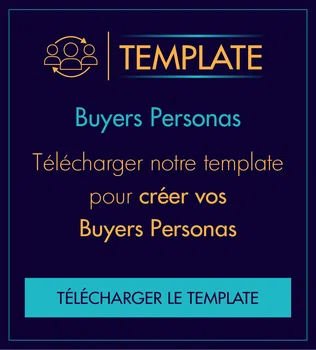06 aoû 2022
![[Araoo] Google Data Studio1](/media/images/araoo-google-data-studio1_Aj9LDY7.width-900.format-webp.webp)
Le reporting des résultats et données est une étape indispensable dans toute initiative webmarketing. Il reste cependant une tâche fastidieuse, voire pénible pour beaucoup de personnes ayant cette responsabilité.
Dans l’objectif de nous simplifier le travail, Google a développé Google Data Studio, un outil de reporting et de data visualisation que vous pouvez utiliser pour créer facilement des rapports professionnels et attrayants de vos résultats webmarketing.
Un mot sur le web analytics
La data est ce qui fait la force du webmarketing. Contrairement aux tactiques marketing classiques dont il est difficile de mesurer l’impact, le coût ou le ROI comme le fait d’installer un panneau publicitaire, les tactiques du webmarketing peuvent toutes être mesurées et suivies grâce aux diverses données qui sont collectées au niveau des différents canaux et plateformes, à différentes étapes du buyer’s journey.

L’explosion des données digitales a rendu nécessaire le développement d’outils et techniques pour mieux les collecter, les analyser et les transformer en insights. Bienvenue dans le monde du web analytics !
Le web analytics peut être défini comme la mesure et l’analyse des données web pour mieux comprendre le comportement des utilisateurs sur les pages web.
Les plateformes et outils web analytics mesurent l’activité et le comportement sur un site web, par exemple : le nombre de visiteurs, le temps passé sur le site, le nombre de pages vues, les pages d’entrée (landing pages) et de sortie (exit pages).
Les entreprises utilisent ces outils pour mesurer et comparer les performances du site et pour tirer des insights des indicateurs de performance clé (KPI) qui stimulent les objectifs de leur entreprise.
La plupart de ces outils web analytics installent des bouts de code sur les pages web. Ces bouts de code sont appelés tags, pixels ou balises de suivi.
À l’aide de ces balises, l’outil peut analyser le comportement et les événements qui se déroulent sur la page, comme le chargement de la page, le clic sur un lien ou le téléchargement d’une ressource.
La balise peut également recueillir d’autres informations telles que l’appareil, le navigateur et l’emplacement géographique de l’utilisateur (via l’adresse IP).
Qu’est-ce que Google Data Studio ?
Les outils web analytics sont de plus en plus nombreux, puissants et abordables, et Google développe quelques-uns des plus populaires dans le monde comme Google Analytics, Tag Manager et Google Data Studio.
Certains des outils qui existent sur le marché couvrent tout le processus web analytics (collecte des données, analyse, générations d’insights, reporting, etc.), d’autres sont plus spécialisés.

Google Data Studio est une solution de Google qui sert à la création de rapports riches et visuellement attrayants pour les utilisateurs expérimentés qui souhaitent aller au-delà des données et des tableaux limités de Google Analytics.
Data Studio offre ainsi des widgets de données qui se distinguent par leur variété, leurs options de personnalisation, leurs données en temps réel et leurs contrôles interactifs (comme le tri des colonnes et la pagination des tableaux).
Les sources de données incluent notamment les produits Google (Analytics, AdWords, Search Console, Sheets, YouTube, etc.). Mais d’autres sources de données peuvent être connectées à Data Studio via les connecteurs de plateformes partenaires comme celui de Facebook Ads. Vous pouvez aussi ajouter vos propres connecteurs ou télécharger vos propres fichiers de données dans l’outil.
4 raisons d’utiliser Google Data Studio
1 – Gratuité de l’outil
Oui ! Vous pouvez utiliser Google Data Studio gratuitement.
Alors qu’il existe d’autres solutions de reporting qui peuvent coûter des milliers d’euros, Google continue de répondre aux besoins des spécialistes du marketing et des entrepreneurs en offrant une solution gratuite de création et de partage de rapport de données web.
Avec Google Data Studio, vous disposez d’une plateforme simple, gratuite et facile à utiliser pour expliquer des éléments de données complexes et partager vos insights.
2 – Accès aux données de différentes sources
L’une des fonctionnalités les plus puissantes et les plus utiles de Google Data Studio est probablement sa capacité à puiser dans plusieurs sources de données différentes, que vous pouvez consolider dans vos reportings.
Cela signifie que vous pouvez extraire et regrouper des données à partir de plusieurs plateformes importantes comme Google Analytics, Google Ads, YouTube, Facebook Ads, etc.
Vous pouvez ainsi analyser et visualiser toutes les données qui concernent votre organisation et votre audience dans un seul endroit.
3 – Personnalisation
Une fois que toutes vos données sont rassemblées et prêtes, il est temps de les personnaliser.
Data Studio vous offre la possibilité de rassembler vos multiples sources de données dans un dashboard personnalisable et de les présenter de manière visuellement attrayante. Certaines des fonctionnalités du tableau de bord incluent :
- Capacité d’extraire des données de plusieurs sources et de filtrer celles qui vous intéressent immédiatement.
- Personnaliser le rapport en choisissant les couleurs de votre charte graphique par exemple.
- Glisser-déposer facilement des éléments avec la fonctionnalité drag and drop.
- Ajouter et modifier du texte
- Personnaliser l’affichage des données sous forme de graphiques à barres, graphiques circulaires, etc.
- Personnaliser pour enregistrer, envoyer et/ou imprimer facilement des PDF.
4 – Facilité du partage des rapports
L’objectif du reporting est de partager vos données et insights avec les parties prenantes concernées, mais parfois vous avez aussi besoin du feedback de votre équipe ou de votre supérieur hiérarchique sur vos découvertes.
Vous souhaitez sans doute obtenir ce feedback le plus vite possible, car il y a toujours une deadline à ne pas dépasser.
Le téléchargement et l’envoi de fichiers sont une perte de temps, surtout lorsque vous souhaitez obtenir des commentaires rapides.
Google a compris la nécessité du partage, et les mêmes capacités de partage que leurs autres outils sont intégrées, comme Google Docs, dans Data Studio.
Avec Google Data Studio, vous pouvez partager un lien et permettre à d’autres personnes d’afficher et de modifier vos rapports.
Mais ce n’est pas tout, Data Studio vous permet d’apporter des modifications en temps réel pendant le partage. Toute votre équipe peut alors consulter le même rapport et apporter des modifications simultanément. Cet aspect de partage est un énorme gain de temps pour les équipes marketing et les entreprises en général.
Créer votre rapport Data Studio
Maintenant que vous savez ce que c’est que Data Studio et à quoi il sert, il est temps de passer à un peu de pratique et apprendre à créer votre premier rapport de données.
Créez votre compte Google Data Studio
La première étape consiste à visiter datastudio.google.com et à vous connecter avec le compte que vous utilisez pour accéder à Google Analytics et Google Search Console, pour faciliter le partage de données entre ces plateformes.
Une fois sur l’interface de l’outil choisissez “Créer un nouveau rapport”.

Connectez vos sources de données
Après avoir créé votre rapport, vous avez besoin de le connecter à une source de données. Nous pouvons le faire en cliquant sur “Ajouter des données” en haut de l’écran. Cela affichera un menu de sources de données potentielles que vous pouvez utiliser.
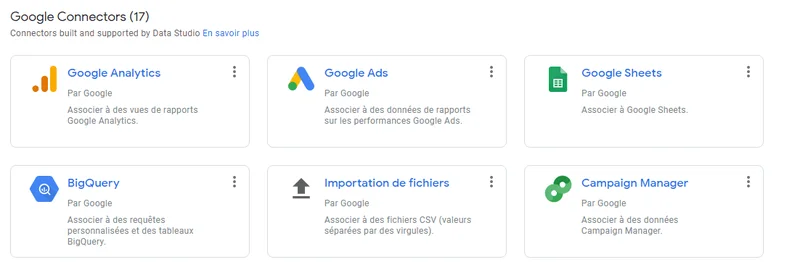
Le choix de la source de données dépend bien évidemment de votre objectif et de la data dont vous avez besoin pour créer votre rapport.
Comme nous avons déjà vu, Google Data Studio peut se connecter à de nombreuses sources de données différentes.
Vous pouvez le faire via des connecteurs disponibles pour les produits Google, tels que Google Ads, Google Analytics, Google Sheets ou même Google BigQuery (la plateforme d’analyse big data de Google). Pour tout le reste, vous pouvez utiliser des connecteurs partenaires.
Les connecteurs partenaires vous permettent de vous connecter à de nombreuses sources de données différentes comme Bing, Facebook, Instagram et AdRoll.
Construire votre rapport
La première chose à faire est de donner un nom significatif à votre rapport dans le champ dédié à cela en haut à gauche de la page, puis de créer une petite entête ou vous allez donner un titre à votre rapport.
Vous allez ensuite commencer à insérer vos graphiques en cliquant sur “Ajouter graphique” ou sur “Insertion » puis "Nom du graphique".

Data Studio vous propose une grande liste de graphiques pour choisir la meilleure manière de présenter vos données comme :
- Tableaux de données : Les tableaux de données sont des petites cartes qui mettent en avant des chiffres clés. Ils sont un excellent moyen de montrer les KPIs (indicateurs clés de performance). Pour ajouter un tableau de données, cliquez sur la liste déroulante « Ajouter un graphique » et sélectionnez l’une des options de tableaux de données.

- Synthèses géographiques : Un autre élément utile qui montre à vos parties prenantes les pays dont vous tirez vos revenus en ajoutant une cartographie à votre rapport. Cliquez sur la liste déroulante puis “Ajouter un graphique » et sélectionnez l’option de carte géographique.

- Graphiques de séries chronologiques ou temporelles : Ces graphiques sont parfaits, pour visualiser certaines tendances dans le temps. Cliquez sur la liste déroulante puis sur “Ajouter un graphique” et sélectionnez l’une des options de série chronologique.

Data Studio offre un grand nombre d’autres graphiques pour vous aider à présenter et visualiser vos données de la façon la plus pertinente et la plus simple possible.
Le processus pour ajouter ces graphiques est le même. À chaque fois, vous en insérez un type, un encadré va s’afficher à droite de votre écran avec 2 onglets :
- L’onglet “Données” : Vous permettant de choisir les dimensions et les métriques à afficher sur vos graphiques ainsi que les champs de celui-ci.
- L’onglet “Style” : Il vous permet de choisir les couleurs, types, bordures et autres options de présentations de vos graphiques.
Outre les graphiques de données, vous pouvez ajouter d’autres éléments à votre rapport comme du texte, des formes des images, etc.
Vous pouvez même importer des rapports réalisés par d’autres utilisateurs en guise de templates. Pour cela, vous devez accéder au rapport, puis créer une copie de celui-ci comme vous le feriez pour un fichier Google Drive. Ensuite vous remplacez la source de données par la vôtre, de manière à ce que votre rapport soit généré avec vos propres données.

Data Studio propose aussi quelques templates par défaut que vous pouvez utiliser pour vos rapports si vous ne voulez pas partir d’un fichier vierge.
Google Data Studio est un outil très puissant est riche et Google améliore constamment avec plus de fonctionnalités. Il serait donc quasiment impossible de tout couvrir au sujet de l’outil dans un seul article de blog, mais vous avez déjà suffisamment d’informations pour commencer à le manipuler et à créer des rapports web analytics professionnels.





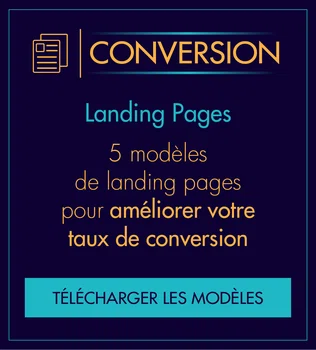


![[Araoo] Coût d'acquisition client (CAC) - calcul et optimisation.jpg](/media/images/Araoo_Cout_dacquisiti.2e16d0ba.fill-100x100.format-webp.webp)